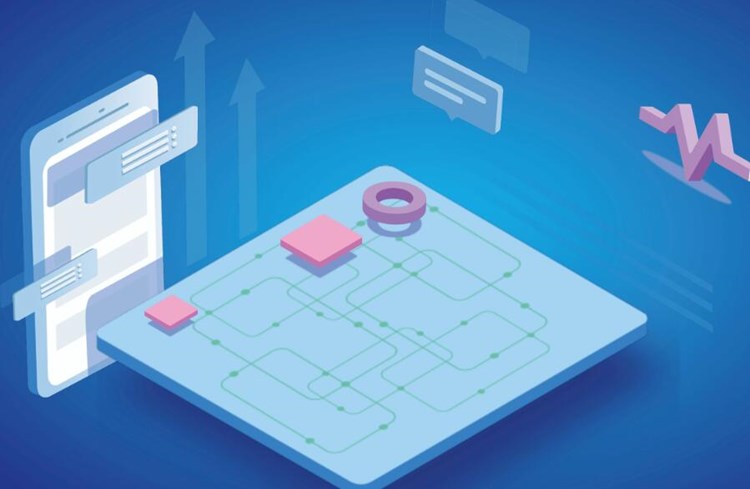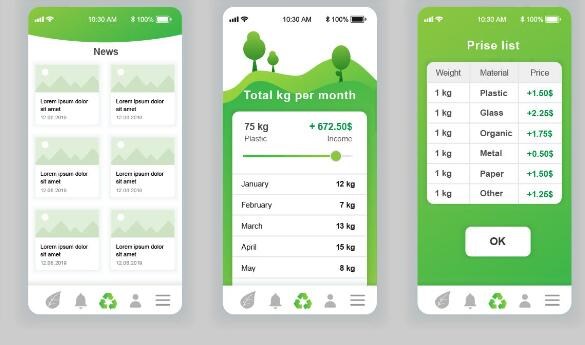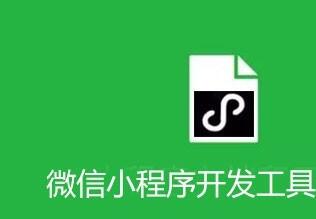H5是一种基于Web技术的应用程序开发方式,具有兼容性强、开发调试方便等优点。但是,在某些场合下,需要将H5应用打包成PC EXE程序,以便于在PC端运行。本文将介绍H5打包成PC EXE的原理和详细步骤。
一、原理
将H5exe文件转换16进制工具打包成PC EXE程序的原理是将H5应用封装为一个桌面应用程序,并将其打包成可执行文件,用户可以通过双击该文件来启动应用程序。具体实现方式有以下两种:
1. Electron
Electron是一个基于Node.js和Chromium的开源框架,可以用来构建跨平台的桌面应用程序。它提供了丰富的API,可以访问底层系统资源,如文件系统、网络、窗口等。使用Electron可以将H5应用封装为桌面应用程序,然后打包成可执行文件。
2. NW.js
NW.js也是一个基于Node.js和Chromium的开源框架,可以用来构建跨平台的桌面应用程序。它提供了类似于Electron的API,可以访问底层系统资源。使用NW.js也可以将H5应用封装为桌面应用程序,然后打包成可执行文件。
二、步骤
下面以Electron为例,介绍将H5应用打包成PC EXE程序的详细步骤:
1. 安装Node.js
Electron是基于Node.js开发的,因此需要先安装Node.js。可以从官网下载安装包,然后按照提示进行安装。
2. 安装Electron
可以使用npm命令安装Electron,执行以下命令:
“`
npm install -g electron
“`
3. 创建Electron项目
在命令行中进入要创建项目的目录,执行以下命令:
“`
electron . –init
“`
执行该命令后,Electron会在当前目录下创建一个新的项目,并生成一些默认文件,如package.json、main.js等。
4. 修改pa

ckage.json文件
打开package.json文件,修改其中的字段,如name、version、description等。其中,name字段表示项目名称,version字段表示项目版本号,description字段表示项目描述。
5. 修改main.js文件
main.js文件是Electron的入口文件,可以在该文件中设置窗口大小、加载H5页面等。下面是一个示例:
“`javascript
const { app, BrowserWindow } = require(‘electron’)
function createWindow () {
const win = new BrowserWindow({
width: 800,
height: 600,
webPreferences: {
nodeIntegration: true
}
})
win.loadFile(‘index.html’)
}
app.whenReady().then(() => {
createW自己做exe软件indow()
app.on(‘activate’, () => {
if (BrowserWindow.getAllWindows().length === 0) {
createWindow()
}
})
})
app.on(‘window-all-closed’, () => {
if (process.platform !== ‘darwin’) {
app.quit()
}
})
“`
在该示例中,设置了窗口大小为800×600,加载了名为index.html的H5页面。
6. 打包应用程序
在命令行中执行以下命令,将应用程序打包成可执行文件:
“`
electron-packager . MyApp –platform=win32 –arch=x64 –electron-version=9.2.0 –overwrite
“`
其中,第一个参数表示项目路径,第二个参数表示打包后的应用程序名称,–platform表示打包的平台(这里是Windows),–arch表示打包的架构(这里是64位),–electron-version表示使用的Electron版本,–overwrite表示覆盖已有文件。
执行该命令后,Electron会在当前目录下生成一个名为MyApp-win32-x64的文件夹,其中包含可执行文件和其他必要文件。
7. 运行应用程序
双击可执行文件,即可启动应用程序,同时也会加载H5页面。
总之,将H5应用打包成PC EXE程序,可以让用户在PC端运行应用程序,提高应用程序的可用性和用户体验。

 易嘉科技
易嘉科技